プロフィールとはブログ右側に表示されているこういうやつです。
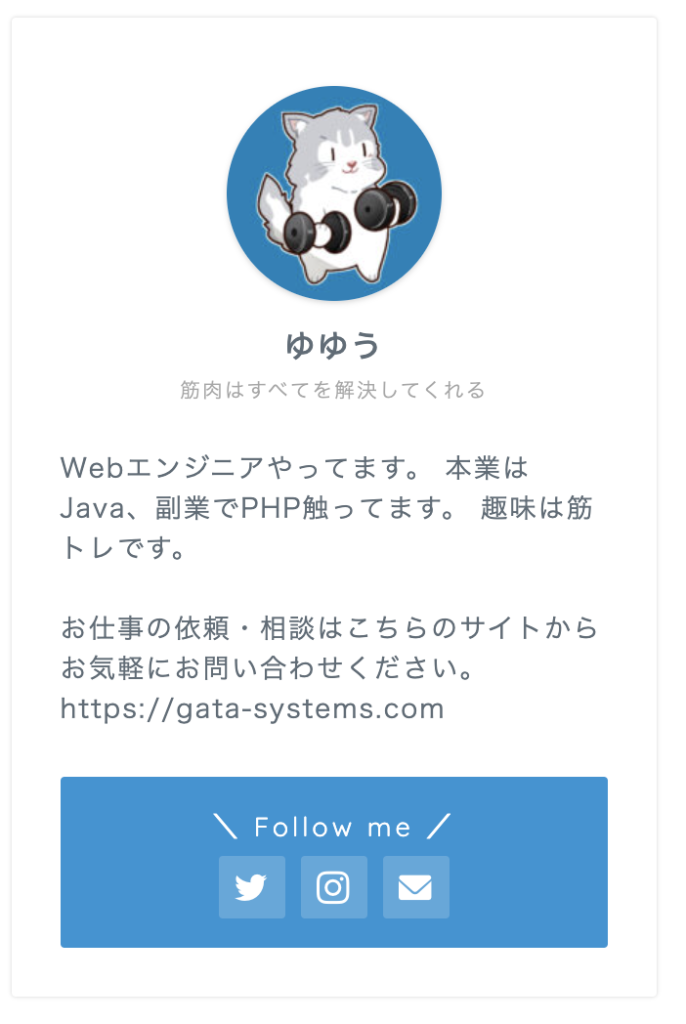
サイドバーを設定(ウィジェットの設置)
管理画面の「外観」->「ウィジェット」をクリックします。
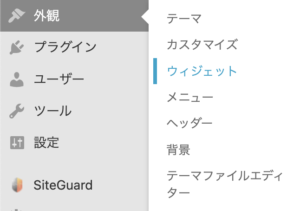
利用できるウィジェットにある「プロフィール」の▼をクリックして開き、「サイドバー」を選択してから「ウィジェットを追加」でウィジェットを追加します。
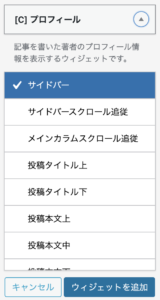
上記の操作で右側の「サイドバー」に「プロフィール」というパーツが追加されます。
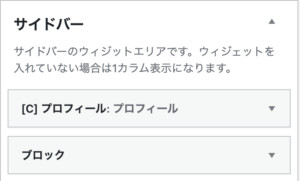
サイドバーに表示される際のタイトルや肩書、アイコン画像を円形にする場合はここで設定を変更し、保存します。
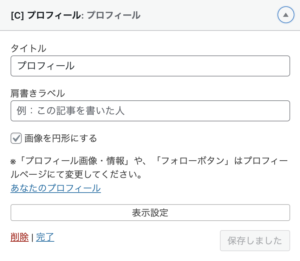
プロフィールの設定・変更
ウィジェットを追加しただけでは、デフォルトの説明文が表示されるだけです。
プロフィール画像、プロフィール文を設定してサイドバーに自身のプロフィール(自己紹介)を表示されるよう設定する必要があります。
管理画面の「ユーザー」->「ユーザー一覧」をクリックして開きます。
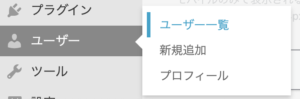
ユーザー名の部分をクリックし、プロフィール変更画面を開きます。
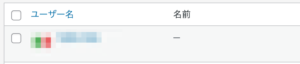
ニックネームの設定
「ニックネーム」に自己紹介に表示するニックネームを入力し、設定します。
「ブログ上の表示名」に選択されている表示名がサイドバーのプロフィールに表示されます。

SNSの設定
プロフィールとしてSNSのアイコンを表示する場合は、「連絡先情報」に表示したいSNSのURLを入力します。
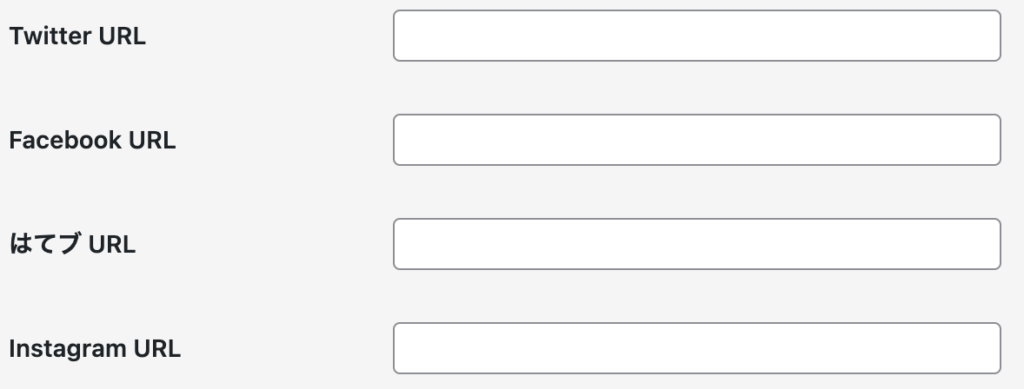
プロフィール文の設定
「プロフィール情報」という箇所に自己紹介として表示する文章を入力します。
ここで入力した内容がサイドバーのプロフィール文として表示されます。
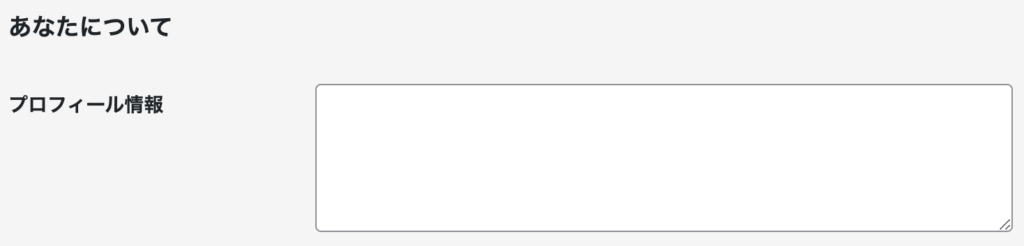
プロフィール画像の設定
「プロフィール画像」という箇所に「プロフィール画像のアップロード」があります。
ここで「選択」をクリックし、プロフィールで表示する画像を選択します。

すでにメディアライブラリに登録された画像を利用する場合は、メディアライブラリから選択します。
新しくアップロードしてプロフィール画像を利用する場合は、「ファイルをアップロード」をクリックし、ファイルをドロップしてアップロードすることで設定できます。
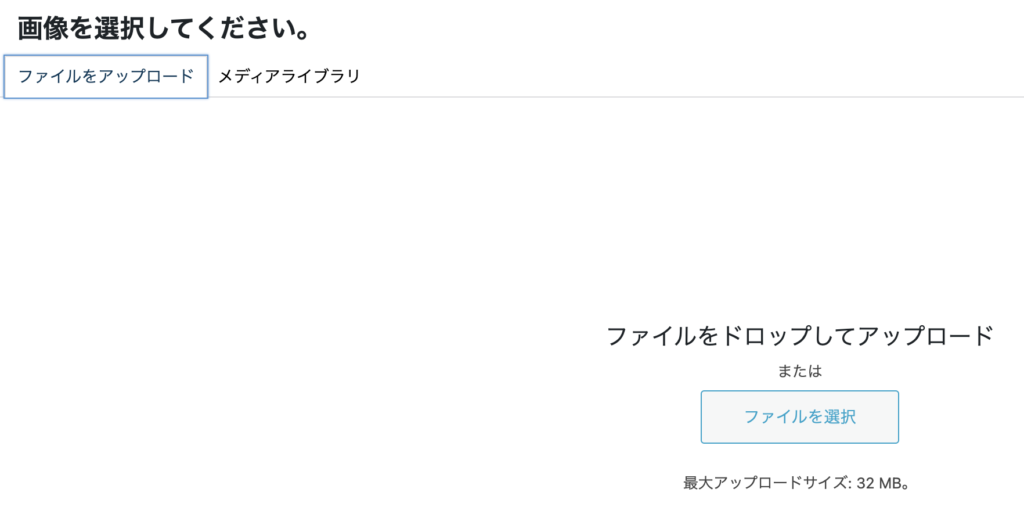
変更内容の保存と確認
最後に下のほうにある「プロフィールを更新」ボタンをクリックし、入力内容を保存します。
サイトを確認して、設定したプロフィールが表示されていることを確認します。
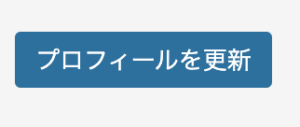
ありがとうございました!







